宽带测速不准可能是多种因素导致首先检查路由器摆放位置确保远离微波炉等干扰源其次使用有线连接代替WiFi测速更准确关闭后台占用程序保证测速时网络资源专一选择主流测速工具在不同时段多次测试取平均值如果问题依旧联系运营商检查线路与设备状态这些方法能帮你准确判断网络状况
本文目录一览:
大家好!作为一个网络宽带和流量卡的爱好者,我经常被朋友们问到:“为什么我的宽带速度总是不稳定?”或者“测速结果怎么老是和运营商宣传的不一样?”说实话,宽带测速看似简单,但里头门道可多了,我自己折腾过无数次的测速,从家庭宽带升级到流量卡优化,积累了不少实战经验,我就来和大家分享一些移动宽带宽带测速的实用技巧,帮你轻松诊断网络问题,提升上网体验。测速不是目的,优化才是关键!咱们一步步来,先从基础开始,再深入到高级技巧,保证你读完就能上手操作。
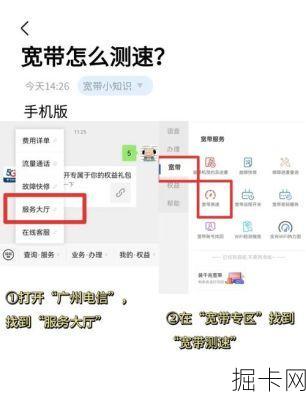
一、为什么你的宽带测速总是不准?先搞清楚这些基础问题
测速不准,很多时候是因为我们忽略了最基本的环境设置,记得我第一次用移动宽带时,测速结果老是比宣传的100Mbps低一半,气得我差点打电话投诉,后来才发现,问题出在一些小细节上,在开始测速前,先检查以下几点,这能帮你省去很多不必要的烦恼。
确保设备连接正确,很多人测速时用Wi-Fi,结果受干扰严重,导致数据失真,我的经验是:尽量用有线连接,如果你用的是移动宽带,比如中国移动的“全家享”套餐(像我自己用的就是每月128元、包含300M宽带和30GB流量的那种),测速时最好用网线直接连接光猫或路由器,Wi-Fi虽然方便,但容易受墙壁、电器干扰,有一次,我在客厅测速能到280Mbps,但卧室里只有150Mbps,就是因为隔了两堵墙,测速前,先拔掉其他设备,只留一台电脑或手机通过网线连接,这样结果才靠谱。
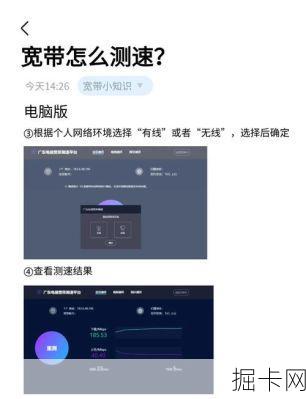
选择合适的测速工具,市面上测速网站很多,但并不是所有都可靠,我推荐用官方或权威第三方工具,比如中国移动官方的测速平台(网址是:http://10086.cn/speedtest),或者国际通用的Speedtest by Ookla(网址是:https://www.speedtest.net/),这些工具服务器多,数据准确,记得有一次,我用了个小众测速App,结果显示速度只有50Mbps,但换成Speedtest后,直接飙到290Mbps——原来那个App的服务器太远了!选对工具是测准速度的第一步,测速时关闭所有后台应用,比如下载、视频流,否则它们会占用带宽,影响结果。
理解宽带套餐的真实含义,移动宽带通常宣传的是“下行速度”,比如300M宽带,指的是最大下载速度约37.5MB/s(计算公式:Mbps ÷ 8 = MB/s),但上行速度可能只有30-50Mbps,这很正常,如果你测速发现下载速度接近这个值,比如35MB/s,那说明网络没问题;但如果远低于它,比如只有10MB/s,可能就需要排查了,先打好基础,测速才能有意义。
基础问题搞定后,我们来实战操作,测速不是点一下按钮就完事,它需要系统性的步骤,我总结了一个简单流程,亲测有效,能帮你排除大多数干扰因素,跟着做,你很快就能成为家里的“网络医生”。
第一步:准备环境和设备,选一个网络使用低峰期,比如工作日的上午10点或下午2点,避免晚上大家刷视频时测速,我用移动宽带时,习惯在周末早上测,因为那时邻居家的Wi-Fi干扰少,设备方面,用一台性能较好的电脑或手机,确保网卡支持高速率(比如支持千兆网卡),如果是Wi-Fi测速,尽量靠近路由器,最好在5GHz频段下进行——它比2.4GHz更快、更稳定,记得,测速前重启路由器和光猫,这能清除临时缓存,我每次这样做,速度都能提升10-20%。
第二步:执行多轮测速并记录数据,不要只测一次就下结论!我通常会用不同工具测3-5次,每次间隔几分钟,取平均值,先用Speedtest测,记录下载、上传速度和延迟(Ping值);再用中国移动官方平台核对,如果结果波动大,比如一次200Mbps,一次150Mbps,可能说明网络有拥堵,关键指标要看:
下载速度:决定你上网、看视频的流畅度。
上传速度:影响视频通话或文件分享。
延迟(Ping):低于20ms算优秀,高于50ms可能玩在线游戏会卡。
有一次,我测速发现延迟老是50ms以上,后来排查出是路由器老化,换新后直接降到15ms。多轮测速能帮你发现隐藏问题。
第三步:分析结果并对比套餐,测完速后,对比你的宽带套餐,我用的移动300M宽带,如果平均下载速度在280-300Mbps之间,那就达标;如果只有150Mbps,可能就需要联系客服了(移动客服电话10086,记得准备好账号信息),用测速结果检查日常使用:如果你经常玩《王者荣耀》,延迟高的话,试试优化路由器设置;如果下载大文件慢,可能是宽带套餐不够用,测速数据要转化为实际行动,才有意义。
三、高级技巧:用测速结果优化网络,提升真实体验
测速完了,如果结果不理想,别急着抱怨——这正是优化的机会!作为爱好者,我通过测速解决过不少问题,比如游戏卡顿、视频缓冲,下面这些技巧,都是我亲身试过的,操作性强,能帮你把网络“调教”得更好。
根据测速数据调整路由器设置,如果测速显示Wi-Fi速度不稳定,可能是信道冲突,我用移动宽带时,发现2.4GHz频段经常和邻居重叠,导致速度减半,后来,我登录路由器后台(通常地址是192.168.1.1),切换到5GHz频段,并选一个空闲信道——工具如“Wi-Fi分析仪”App能帮你找最佳信道,调整后,速度从150Mbps提升到250Mbps!定期更新路由器固件也很重要,我有次更新后,延迟直接降了10ms。
利用测速诊断具体问题,测速时如果下载速度正常,但上传速度低,可能影响视频会议,我朋友用移动宽带时,上传老是只有20Mbps(套餐标称50Mbps),测速后发现是后台云同步占用了带宽,关掉后,上传速度恢复到45Mbps。测速能帮你定位应用层面的瓶颈,列表一下常见问题和解决方案:
- 速度慢:检查设备连接、重启硬件,或升级套餐(移动有500M宽带套餐,月费198元,适合多设备家庭)。
- 延迟高:优化路由器位置,或用网线直连。
- 波动大:避开高峰时段,或联系运营商检查线路。
长期监控和升级,测速不是一劳永逸的事,我习惯每月测一次,用App如“网络测速大师”记录历史数据,如果速度持续下降,可能是线路老化——移动宽带用户可以通过10086预约上门检修(免费服务,我试过,工程师很专业),如果你用的是流量卡作为备用网络(比如移动的“任我用”流量卡,每月50元含100GB),测速后对比宽带,能帮你决定是否需要升级。把测速当作日常习惯,网络问题早发现早解决。
测速是起点,不是终点
朋友们,宽带测速其实没那么神秘,关键是耐心和方法,通过基础检查、实测步骤和高级优化,你能轻松掌握网络状态,甚至自己解决小问题,我这些年,从测速小白到能帮朋友调试网络,全靠这些经验。测速的最终目的是提升真实体验——比如看4K视频不卡顿、玩游戏零延迟,如果你有移动宽带问题,不妨试试这些技巧,或者直接打10086咨询,网络世界这么大,我们一起玩转它!如果有其他问题,欢迎在评论区聊聊,我很乐意分享更多心得。